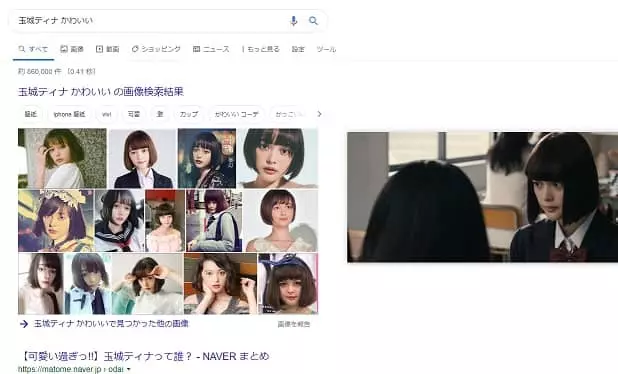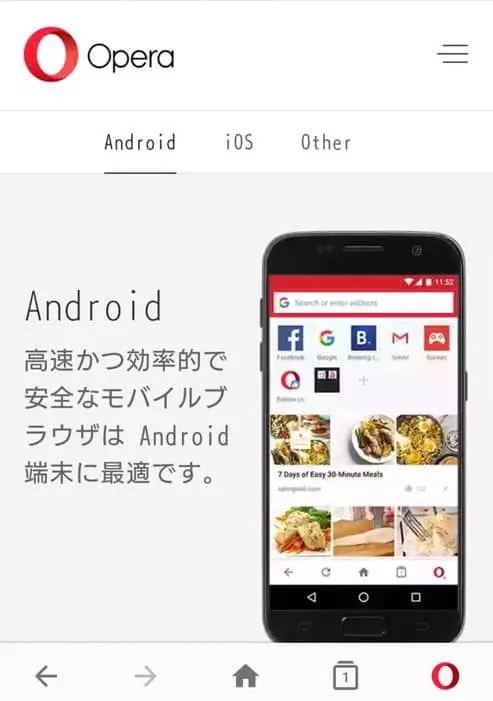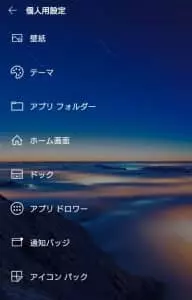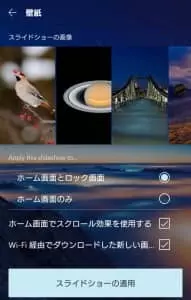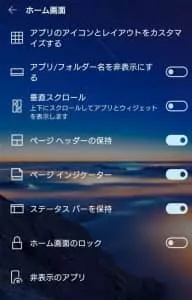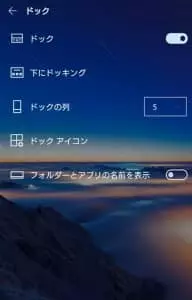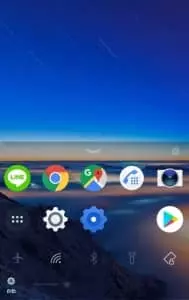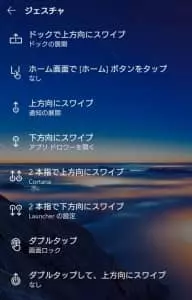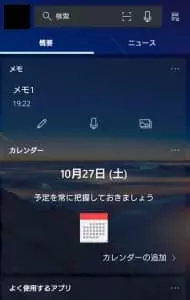関連記事
Microsoft製のホームアプリ Microsoft Launcher
Androidはホームアプリを自由に入れ替えることができます。
Windows8風やiOS風の画面にするものなど様々なアプリがありますが、結局は標準のホームを使っている人が多いのではないでしょうか。
そんな中、2017年の10月にプレビュー版がリリースされた比較的新しいホームアプリであるMicrosoft Launcher(マイクロソフトランチャー)がかなりの完成度になっていたので紹介したいと思います。
高いカスタマイズ性
見た目は標準のホームアプリとほとんど変わりませんが、あらゆる部分をカスタマイズ可能になっています。
設定画面一覧。
正直かゆいところに手が届きすぎて全部見るのが面倒ですが、かいつまんで紹介していきます。
日替わりのスライドショーが設定できる壁紙機能
Windows10以降、きれいな壁紙やスクリーンセーバーを日替わりで提供してくれるMicrosoftですが、Microsoft Launcherもやはり日替わりでセンスのいい壁紙を提供してくれる機能があります。
ダウンロードはWi-Fi接続時のみに制限できるので、パケットの使いすぎの心配もありません。
不透明度を設定可能なテーマ
大幅に見た目が変わると言うことはありませんが、不透明度やぼかしなどのパラメータを変更することができます。
ホームのアプリフォルダーの見た目も変更可能
アプリフォルダーの見た目を白バックと黒バック、四角と丸から選ぶことができます。
意外に標準のホームアプリだと変更できないこともあるので、壁紙とのバランスを取る場合に使えます。
ホームの表示方法の変更
アプリ名やフォルダー名を非表示にしたり、スクロール方向を左右から上下に変更することが可能。
ドックのカスタマイズ
スマホではおなじみのホーム下部に固定で表示されるアプリの設定も細かく変更することができます。
表示数を増やすことも可能。
ドックでは下にスワイプした時に表示されるアプリを追加可能。
画面ロックや機内モード、Wi-Fi設定など気の利いたメニューも表示されます。
アプリドロワー(一覧)の設定
ホームを下にスワイプすることで表示できるアプリ一覧の設定も細かく変更できます。
横スクロールと縦スクロールを切り替えたり、一行あたりのアイコン数なども調整可能。
ジェスチャ設定
ホーム画面での上下スワイプなどの動作で何を行うかを変更できます。
フィード設定
ホーム画面を左にスワイプすることで表示できるフィードも自分の好きなように設定できます。
一瞬で追加できるメモ機能や、『検索』の横にある四角いアイコンをタップするとで起動できるQRコードリーダーが便利。
別途QRコードリーダーアプリを入れる必要がないのは助かりますね。
Lineの友達追加のQRコードリーダーも普通にURLを読み込めますが、こちらの方が素早く起動できるでしょう。
ニュースの設置や購読するニュースの内容も変更可能。
不要な場合はオフにすることももちろんできます。
バックアップ機能
Microsoft Launcherの設定はMicrosoft OneDrive上にバックアップしておくことが可能です。
機種変更時やサブ機の環境構築に非常に役に立つので、設定を大幅に変更した時はバックアップしておくことをおすすめします。
関連記事
- MS-IME、Google日本語入力の文章入力中に使える便利なショートカットキー|ENTERキーを使うヤツはバカ
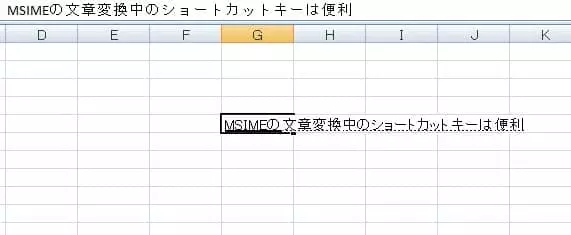
- Amazon Prime Videoを小窓でピクチャーインピクチャー表示できるChrome拡張『Picture-in-Picture Extension (by Google)』